A Imoalert oferece uma funcionalidade poderosa para aumentar a captação de imóveis através da página “Deixe seu Imóvel“. Esse recurso, disponível 24 horas por dia, 7 dias por semana em seu site, permite que você amplie significativamente sua base de propriedades. A seguir, explicaremos como configurar esse módulo para otimizar a captação de imóveis, como funciona o módulo da visão do seu Cliente e como fazer a gestão dos imóveis captados.
.
Configurações
Visão do Cliente
Gestão dos imóveis captados
.
Configurações
1° Revise e Personalize o Termo de Aceite
O Termo de Aceite é uma etapa crucial no processo de captação de imóveis. Nesta fase, o proprietário obtém uma visão geral de como sua imobiliária opera, incluindo detalhes sobre as taxas aplicáveis. Além disso, é onde o proprietário dá seu consentimento para o contato, a colocação de placas e a divulgação dos imóveis nas redes sociais.
Para isso, acesse o menu de Configurações Imobiliária > Imobiliária > Edite > Aba de Esteira digital > Sessão > Deixe seu Imóvel
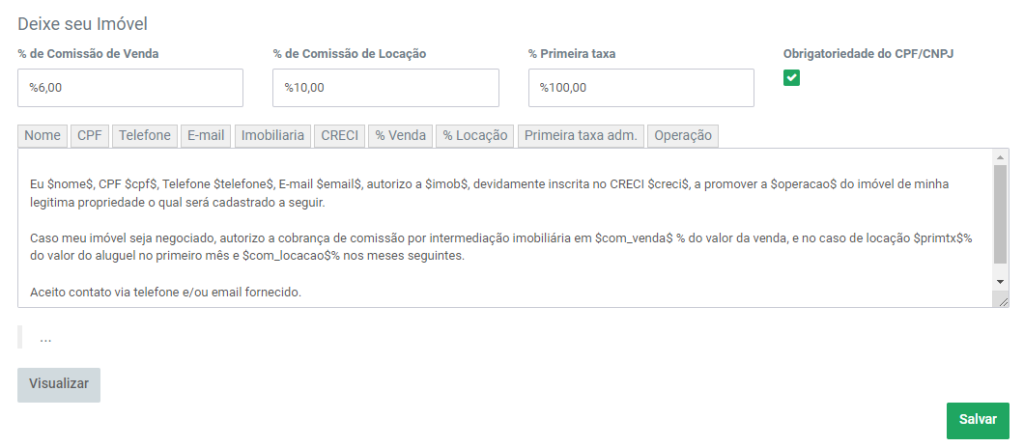
- % de Comissão de Venda: Informe o percentual padrão que sua imobiliária cobra sobre as vendas de imóveis.
- % de Comissão de Locação: Informe o percentual padrão que sua imobiliária cobra sobre as locações de imóveis.
- % Primeira Taxa: Informe o valor que sua imobiliária geralmente cobra sobre a primeira taxa do aluguel.
- Obrigatoriedade do CPF/CNPJ: Ative esta opção se desejar que, por padrão, seja obrigatório o proprietário informar o CPF/CNPJ ao cadastrar o imóvel.
- Depois disso, você pode personalizar o termo com informações específicas da sua imobiliária. Utilize as opções de Nome, CPF, Telefone, E-mail, entre outros para completar dinamicamente o seu termo com os dados dos clientes que estão deixando o imóvel.
2° Defina e-mail e WhatsApp que vai receber as notificações
Para que você receba devidamente as comunicações de novos imóveis captados, é necessário configurar o e-mail e número para WhatsApp. Para isso, Configurações Imobiliária > Imobiliária
Sessão e-mail: ative a opção Deixe seu imóvel no e-mail que será responsável por receber as comunicações de novos imóveis captados no site

Sessão telefone: ative a opção Deixe seu imóvel no telefone que será responsável por receber as comunicações de novos imóveis captados no site

3° Ative a página de Deixe seu imóvel
Para começar captar imóveis com a página de deixe seu imóvel, é necessário que você ative a mesma. Para isso, o processo é simples, acesse o menu de Configurações Site > Aba de Páginas > Ative a página – ela deve ficar verde conforme print a seguir para aparecer em seu site:

4° Defina os documentos que deverão ser coletados
Durante o processo de captação de imóveis, você poderá optar por coletar documentos como a matrícula do imóvel, cópia do CPF/CNPJ do proprietário, entre outros. Se optar por coletar esses documentos, será necessário realizar algumas configurações, que precisarão ser feitas apenas uma vez. Confira as instruções a seguir:
Ative a configuração
Se você deseja coletar os documentos, acesse o menu de Configurações Imobiliária > Imobiliária > Edite > Configurações > Sessão i-Site > Marque a opção Coletar documentos em “Deixe seu imóvel”
Acesse o menu Cadastros > Cadastros Básicos > Documentos / Acompanhamentos. Ao acessar esta área, você encontrará várias categorias de documentos já cadastradas. Para exibir documentos na seção “Deixe Seu Imóvel”, é necessário que eles pertençam à categoria Imóvel. Portanto, sugerimos que inicialmente você aplique o filtro para esta categoria e verifique os documentos existentes, evitando assim a duplicação de cadastros.
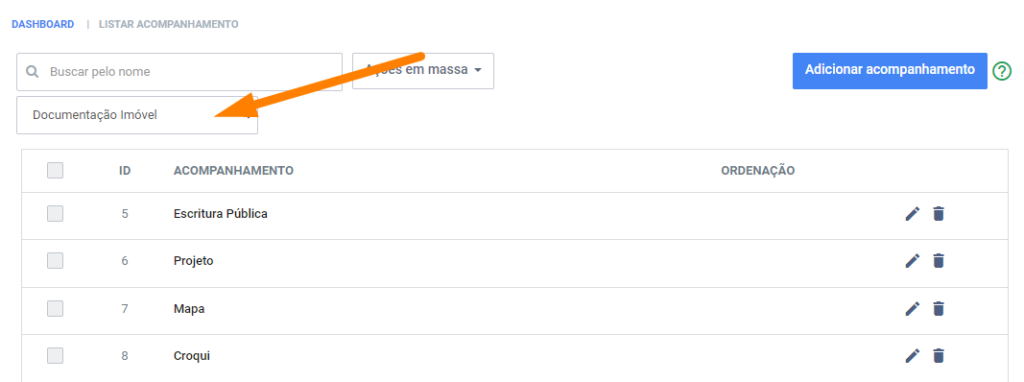
Para os documentos que deseja coletar, edite-o e marque a opção “Esteira Digital do Imóvel“. Para criar um novo documento, consulte as orientações a seguir: https://suporte.imoalert.com.br/2022/07/23/cadastro-de-categorias-de-documentacao/

Veja no vídeo a seguir o processo completo das configurações:
Visão do Cliente
Para seu Cliente deixar um imóvel para sua imobiliária, ele deverá clicar na opção de Deixe seu imóvel em seu site Imoalert. Após isso, passará pelas fases a seguir e em questão de minutos você terá captado um novo imóvel:
1° Perfil do imóvel: fase onde vai informar os dados do imóvel que deseja cadastrar para sua imobiliária
2° Fotos: etapa onde ele vai enviar algumas fotos sobre o imóvel
3° Documentos: etapa onde o cliente vai enviar os documentos conforme definido pela sua imobiliária
4° Dados do proprietário: etapa em que o proprietário vai deixar as informações de contato
5° Termo: etapa final onde ele vai aceitar o termo da sua imobiliária
Veja este processo no vídeo a seguir:
Clique no link a seguir para ver o conteúdo em que abordamos a vantagem de disponibilizar este módulo para seus Clientes e dicas de como trabalhar com esta página: https://imoalert.com.br/pagina-deixe-seu-imovel-captacao-e-pre-qualificacao-do-imovel
Gestão dos imóveis captados
Sempre que um potencial cliente cadastrar um novo imóvel, você receberá uma notificação por e-mail e WhatsApp, conforme configurado. A partir dessa notificação, você poderá gerenciar o imóvel captado. Os imóveis cadastrados ficarão registrados no menu Imóveis do site, onde você poderá:
Visualizar os dados deixados
Para verificar os dados do imóvel deixado, clique em Opções > Editar / Visualizar, e verifique os dados do proprietários, imóvel, fotos enviadas, documentos e termo aceite.
Além disso, você terá acesso rápido para se comunicar com o proprietário. Basta clicar no ícone do WhatsApp, conforme mostrado na imagem a seguir:
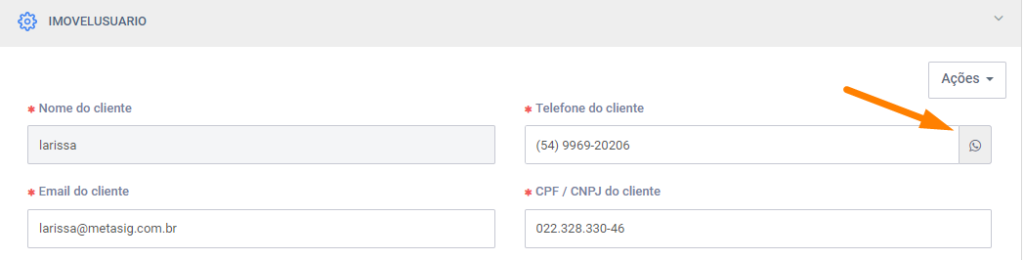
Após verificar os dados do imóvel e decidir se ele é válido ou não, clique em Ações > Aprovar solicitação para aceitar o imóvel, ou em Negar/Cancelar solicitação e informe o motivo para manter o proprietário atualizado. Nesta etapa, o proprietário receberá e-mails automáticos do sistema notificando sobre a ação tomada.
Converter o imóvel para seu site
Após aprovar o imóvel, você poderá convertê-lo para o seu site. Para isso, clique em Ações > Converter Imóvel e complete o cadastro com o subtipo do imóvel e a situação. Além disso, você terá a opção de converter o proprietário, o que gerará um novo cadastro no sistema e vinculará essa pessoa ao imóvel como proprietário (caso o proprietário informado já tenha cadastro, não será gerado uma nova pessoa e será feito direto o vínculo entre o o imóvel e a pessoa que já existe – evitando assim duplicades).
Assim que a conversão do imóvel for concluída, o proprietário receberá uma notificação automática por e-mail informando que o imóvel foi convertido e estará disponível no site em breve. É importante destacar que, juntamente com a conversão, as documentações e fotos enviadas serão associadas automaticamente ao imóvel.
Atenção! Após a conversão, sugerimos que você revise os dados do imóvel e complemente com a descrição – Use a descrição com IA para otimizar seu tempo (clique aqui e revise o Poder da descrição do móvel para gerar um anúncio que converter), aplique a marca d’água nas imagens ou adicione nova imagens (clique aqui e veja A Importância da Marca D’água nas Fotos dos seus Imóveis)
Veja no vídeo a seguir o processo completo da gestão dos imóveis captados:
Ficou com dúvidas? Faça contato conosco que estamos prontos para te auxiliar:
✔️ WhatsApp: (54) 3045-6514
✔️ Telefones: (54) 3045-6514 / (54) 3313-6514
✔️ E-mail: suporte@metasig.com.br



Sem comentários...